În timp ce lucrați la instalare sau colaj, este convenabil să utilizați rigle și linii de ghidare. Aceste instrumente ajută la poziționarea corectă a fragmentului în imagine.
Rulează sau apasă o combinație de taste
Există mai multe moduri de a atribui unităților conducătorilor.
Faceți clic dreapta pe oricare dintre rigle și selectați unitatea dorită din meniul contextual.
❒ Apelați paleta Info făcând clic pe butonul sau executând comanda Fereastră
(Fereastră) Info (Info).
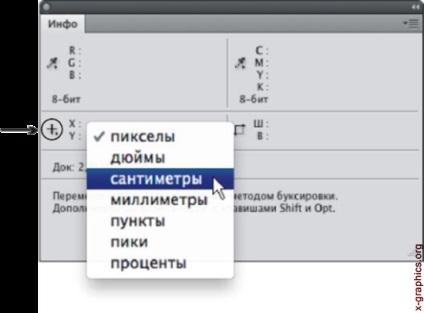
Ë Faceți clic pe butonul în formă de cruce cu o săgeată (Figura 2.2), selectați unitatea dorită din meniul apărut.
❒ Selectați Edit | Preferințe Unități și conducători (UnitsRulers) (Mac OS utilizează meniul Photoshop în locul meniului Editare).
❒ În caseta de dialog care apare, selectați
Riglă, selectați unitatea de măsură dorită (Figura 2.3).
Fig. 2.2. Utilizați paleta Info pentru a atribui rigle unităților de măsură necesare
Fig. 2.3. Schimbați unitățile utilizând fereastra Setări
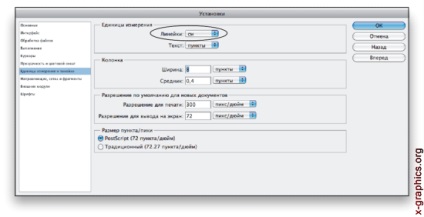
Când rulează în document, puteți extinde liniile de ghidare de la ele. Pentru a face acest lucru, plasați mouse-ul peste riglă și faceți clic în jos pentru a obține ghidajul orizontal sau spre dreapta pentru a adăuga o linie verticală de ghidare.
Rețineți că puteți extinde ghidajele pentru orice
dar pentru a muta deja extins - numai cu active
instrumentul Mutare!
Dacă ați extins accidental ghidajul orizontal în loc de cel vertical, nu trebuie să îl glisați înapoi și să împingeți unul nou. Pentru a schimba rapid direcția, deplasați ghidul cu tasta apăsată
Când este necesar să scoateți linia de ghidare, este suficient să o glisați înapoi pe riglă și să ștergeți toate ghidajele din document,